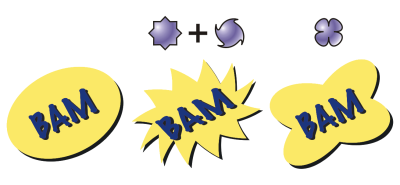
| • | 使物件變形 |
| • | 移除變形 |
| • | 複製變形 |
您還可以將新的變形套用至已變形的物件,創造更吸引人的效果。如果您在扭曲變形效果上再套用拉鍊效果,則原本的扭曲變形效果仍然會保留在物件上。CorelDRAW 應用程式也讓您移除及複製變形效果。
| 使物件變形 |
|
| 1 . | 在工具箱中,按一下「變形」工具 |
| 2 . | 在屬性列上,按下列其中一個按鈕,然後指定您想要的設定: |
| • | 擠壓與捏起變形 |
| • | 拉鍊變形 |
| • | 扭曲變形 |
| 3 . | 指向您要放置變形中心的位置,然後將物件拖曳為您想要的形狀。 |
|
在屬性列上的「預設」清單方塊中選擇變形預設。
|
|
按一下屬性列上的「中心旋轉」按鈕 ,即可從中心進行變形。
您可以使用互動式向量控制項來編輯變形效果。左上:將拉鍊效果套用至圓形。右上:套用高頻率的拉鍊效果 (尖釘較多)。下圖:套用拉鍊效果的結果。
| 移除變形 |
|
| 1 . | 選取已變形的物件。 |
| 2 . | 按一下「效果」 |
您也可以移除選取物件的變形,只要按一下屬性列上的「清除變形」按鈕 即可。
| 複製變形 |
|
| 1 . | 選取您要將變形複製到的物件。 |
| 2 . | 按一下「效果」 |
| 3 . | 按一下變形的物件。 |
您也可以使用「滴管」工具 來複製效果。如需詳細資訊,請參閱將一個物件的效果複製至另一個物件.
![]()
試用版、校園版和 OEM 版中並未提供全部組件。 未提供的組件可能包括 Corel 應用程式、功能、第三方公用程式和其他內容檔案。
Copyright 2017 Corel Corporation. 保留所有權.